第九步,选择要安装的组件
在完成了第八步后,点击图6的"下一步"按钮进入图7
图7

在这个页面上(图7),您可用选择要安装的包。根是"All",它表示所有的组件,我们暂称它为一级(或根)组件集合。"All"下面又分为"Admin","Archeive","Devel"等组件集合,我们暂称它们为二级组件集合。二级组件集合下面又包含多个组件。
在你还没确定哪些组件需要哪些组件不需要时,可以采用全部下载,点击"All"后的"Default"为"Install",即完全安装。默认情况下,Cygwin 基本包将不安装 GCC,因此,您必须修改默认设置。
将鼠标移动到Devel边的加号(+)上,然后点击它展开Devel类。
您会看到在Devel下有许多组件如图8
图8

图9

这里"New"栏的"2.20.51-2"表示将安装该版本的binutils.
组件的"New"栏的可用有几种形式,以表示不同的操作:
Skip:表示该组件没安装,此次也不进行安装。
Keep:表示该组件已经安装了,此次不进行任何操作
Reinstall:表示该组件已经安装了,此次将重新进行安装。
Uninstall:表示卸载该组件
版本号形式:表示将安装该版本的组件。如图9的"2.20.51-2"。有时有几个版本号可用进行选择。
点击组件的"New"栏可用在以上几种形式的几个选项之间进行切换。
要想用GCC进行C\C++进行中编译的话,除了上面binutils,还必须安装gcc-core、gcc-g++、gcc-core、gcc-mingw-core、gcc-mingw-g++、gdb
如图10.
图10

图11
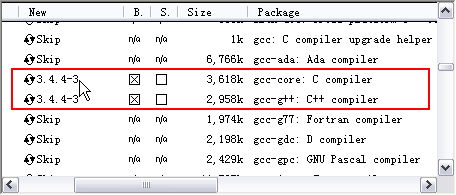
图12
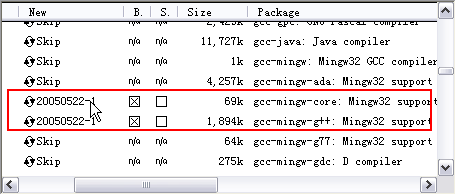
图13
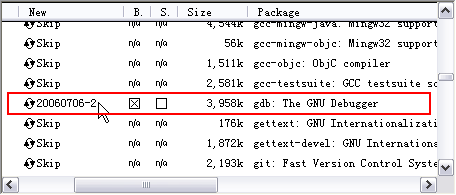
但是我在这里对GCC进行了完整安装,如图11,图12
图14


在第九步设置好对组件的操作后,点击"下一步"按钮,如图16
图16

然后再点击"下一步"将进行对组件的卸载,下载,安装等操作,如图17
图17

图18





















 178
178

 被折叠的 条评论
为什么被折叠?
被折叠的 条评论
为什么被折叠?








